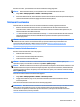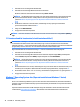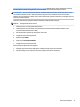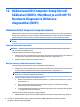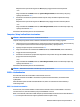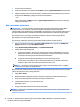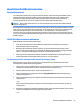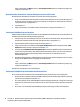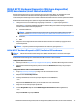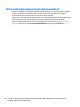User Guide - Windows 7
Table Of Contents
- Sissejuhatus
- Arvuti tundmaõppimine
- Ühenduse loomine võrguga
- Ühenduse loomine traadita võrguga
- Ühenduse loomine kaabelvõrguga
- Klaviatuuri, puutežestide ja osutusseadmete abil navigeerimine
- Multimeediumid
- Toitehaldus
- Arvuti väljalülitamine
- Toitesuvandite määramine
- Energiasäästurežiimide kasutamine
- Akutoite kasutamine
- Lisateabe otsimine aku kohta
- Akukontrolli kasutamine
- Aku laetuse taseme kuvamine
- Aku tühjenemise aja pikendamine
- Tegutsemine aku tühjenemise korral
- Aku paigaldamine ja eemaldamine
- Akutoite säästmine
- Kasutaja vahetatava aku hoiustamine
- Kasutaja vahetatava aku kasutusest kõrvaldamine
- Kasutaja vahetatava aku vahetamine
- Välise vahelduvvoolutoite kasutamine
- Tarkvara sisu värskendamine tehnoloogia Intel Smart Connect Technology (ainult teatud mudelid) abil
- Väliskaardid ja -seadmed
- Draivid
- Turvalisus
- Arvuti kaitsmine
- Paroolide kasutamine
- Viirusetõrjetarkvara kasutamine
- Tulemüüritarkvara kasutamine
- Kriitiliste turvavärskenduste installimine
- HP Client Security Manageri kasutamine
- HP Touchpoint Manageri kasutamine (ainult teatud mudelitel)
- Valikulise turvakaabli paigaldamine
- Sõrmejäljelugeja kasutamine (ainult teatud mudelitel)
- Hooldus
- Varundus ja taaste
- Häälestusutiliit Computer Setup (Arvuti häälestus) (BIOS), MultiBoot ja utiliit HP PC Hardware Diagn ...
- Klienditugi
- Tehnilised andmed
- Hõlbustusvahendid
- Arvutiga reisimine või selle transportimine
- Tõrkeotsing
- Tõrkeotsinguressursid
- Probleemide lahendamine
- Arvuti ei käivitu
- Arvuti ekraan on tühi
- Tarkvara töötab tavatult
- Arvuti on sisse lülitatud, kuid ei reageeri
- Arvuti on ebatavaliselt kuum
- Välisseade ei tööta
- Traadita võrguühendus ei toimi
- Valikuline väline optiline draiv ei mängi
- Film pole välisel kuvamisseadmel nähtav
- Valikulise välise optilise draivi kõrvetamise protsess ei alga või peatub enne lõpule jõudmist
- Elektrostaatiline lahendus
- Tähestikuline register
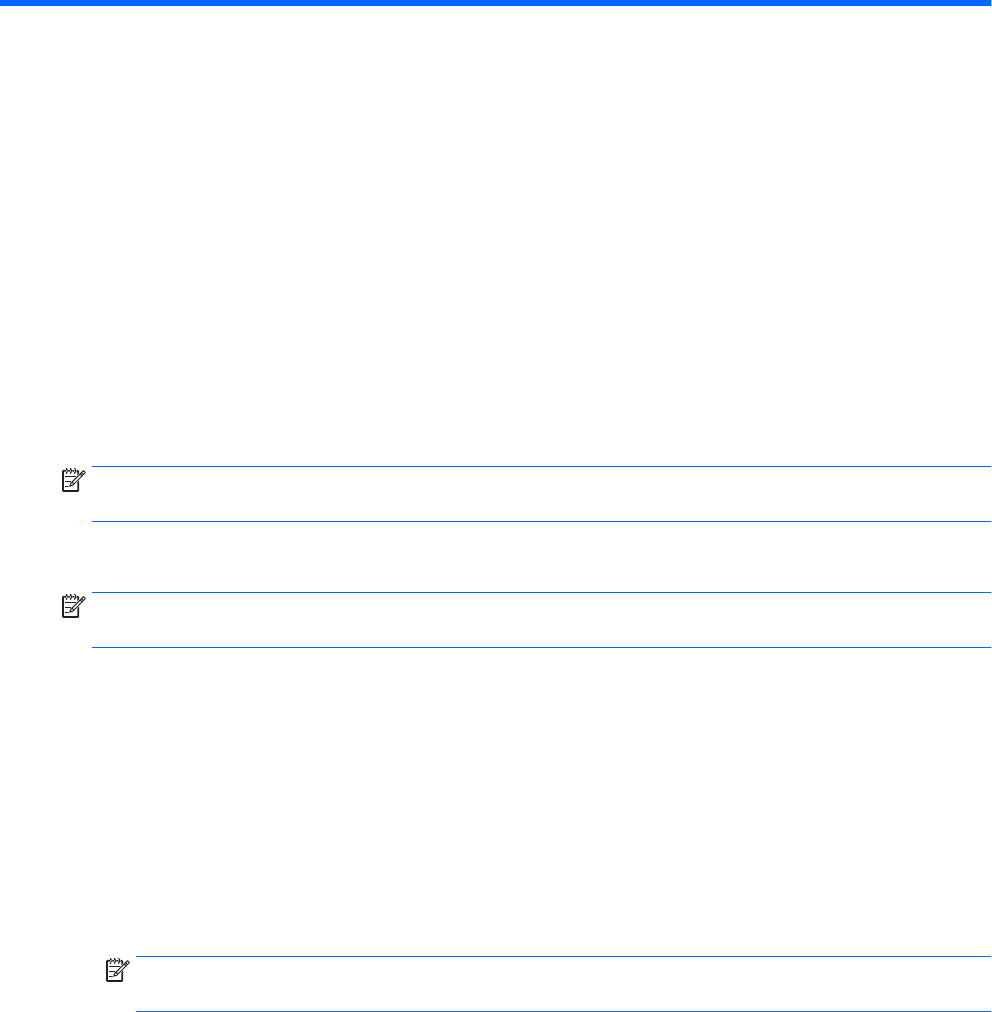
12 Häälestusutiliit Computer Setup (Arvuti
häälestus) (BIOS), MultiBoot ja utiliit HP PC
Hardware Diagnostics (Riistvara
diagnostika) (UEFI)
Häälestusutiliidi Computer Setup kasutamine
Häälestusutiliit Computer Setup (Arvuti häälestus) (BIOS) juhib süsteemi kõigi sisend- ja väljundseadmete (nt
draivid, ekraan, klaviatuur, hiir, printer) vahelist suhtlust. Häälestusutiliit Computer Setup (Arvuti häälestus)
sisaldab installitud seadmete sätteid, arvuti käivitussätteid ning süsteemi- ja laiendmälu mahu sätteid.
MÄRKUS. Computer Setupis muudatusi tehes olge ülimalt ettevaatlik. Vead võivad takistada arvutil õigesti
töötada.
Computer Setupisse sisenemine
MÄRKUS. Computer Setupis saab kasutada välist USB-pordi kaudu ühendatud klaviatuuri ja hiirt ainult
juhul, kui lubatud on USB pärandi tugi.
Computer Setupisse sisenemiseks toimige järgmiselt.
1. Lülitage arvuti sisse või taaskäivitage see ning kui ekraani alaservas kuvatakse teade „Press the ESC key
for Startup Menu“ (Käivitusmenüü avamiseks vajutage klahvi ESC), vajutage klahvi esc.
2. Vajutage Computer Setupisse sisenemiseks klahvi f10.
Navigeerimine ja valimine Computer Setupis
Computer Setupis navigeerimiseks ja valikute tegemiseks toimige järgmiselt.
1. Lülitage arvuti sisse või taaskäivitage see ning kui ekraani alaservas kuvatakse teade „Press the ESC key
for Startup Menu“ (Käivitusmenüü avamiseks vajutage klahvi ESC), vajutage klahvi esc.
MÄRKUS. Computer Setupis navigeerimiseks ja valikute tegemiseks saab kasutada osutusseadet
(puuteplaat, osutushoob või USB-hiir) ja klaviatuuri.
2. Vajutage Computer Setupisse sisenemiseks klahvi f10.
●
Menüü või menüü-üksuse valimiseks kasutage klahvi tab ja klaviatuuri nooleklahve ning vajutage
sisestusklahvi enter.
●
Üles ja alla kerimiseks klõpsake ekraani paremas ülanurgas üles- või allanoolt või kasutage
klaviatuuri ülesnoole- või allanooleklahvi.
●
Avatud dialoogibokside sulgemiseks ja Computer Setupi põhivaatesse naasmiseks vajutage klahvi
esc ja järgige ekraanil kuvavaid juhiseid.
Computer Setupi menüüdest väljumiseks toimige järgmiselt.
●
Häälestusutiliidi Computer Setup menüüdest väljumiseks muudatusi salvestamata toimige järgmiselt.
72 Peatükk 12 Häälestusutiliit Computer Setup (Arvuti häälestus) (BIOS), MultiBoot ja utiliit HP PC Hardware
Diagnostics (Riistvara diagnostika) (UEFI)